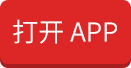显示器是台式电脑重要的组成部分,如果没有它,我们所有的操作都不可见,一款好的显示器不仅能提升工作效率,同时还能够有效的保护眼睛,那么,显示器有哪些种类?怎样选购显示器?本期专题就让我们一起了解下显示器相关知识。
01 什么是显示器
显示器(display)通常也被称为监视器。显示器是属于电脑的I/O设备,即输入输出设备。它是一种将一定的电子文件通过特定的传输设备显示到屏幕上再反射到人眼的显示工具。根据制造材料的不同,可分为:阴极射线管显示器(CRT),等离子显示器PDP,液晶显示器LCD等等。
02 显示器常见种类
1 CRT显示器
是一种使用阴极射线管(Cathode Ray Tube)的显示器,阴极射线管主要有五部分组成:电子枪(Electron Gun),偏转线圈(Deflection coils),荫罩(Shadow mask),荧光粉层(Phosphor)及玻璃外壳。它是应用最广泛的显示器之一,CRT纯平显示器具有可视角度大、无坏点、色彩还原度高、色度均匀、可调节的多分辨率模式、响应时间极短等LCD显示器难以超过的优点。按照不同的标准,CRT显示器可划分为不同的类型。

2 LCD显示器
LCD显示器即液晶显示器,优点是机身薄,占地小,辐射小,给人以一种健康产品的形象。但液晶显示屏不一定可以保护到眼睛,这需要看各人使用计算机的习惯 。
LCD液晶显示器的工作原理,在显示器内部有很多液晶粒子,它们有规律的排列成一定的形状,并且它们的每一面的颜色都不同分为:红色,绿色,蓝色。这三原色能还原成任意的其他颜色,当显示器收到电脑的显示数据的时候会控制每个液晶粒子转动到不同颜色的面,来组合成不同的颜色和图像。也因为这样液晶显示屏的缺点是色彩不够艳,可视角度不高等。
3 LED显示器
LED显示屏(LED panel):LED就是light emitting diode,发光二极管的英文缩写,简称LED。它是一种通过控制半导体发光二极管的显示方式,用来显示文字、图形、图像、动画、行情、视频、录像信号等各种信息的显示屏幕。
4 3D显示器
3D显示器一直被公认为显示技术发展的终极梦想,多年来有许多企业和研究机构从事这方面的研究。日本、欧美、韩国等发达国家和地区早于20世纪80年代就纷纷涉足立体显示技术的研发,于90年代开始陆续获得不同程度的研究成果,现已开发出需佩戴立体眼镜和不需佩戴立体眼镜的两大立体显示技术体系。传统的3D电影在荧幕上有两组图像(来源于在拍摄时的互成角度的两台摄影机),观众必须戴上偏光镜才能消除重影(让一只眼只受一组图像),形成视差(parallax),产生立体感。

5 等离子显示器
PDP(Plasma Display Panel,等离子显示器)是采用了近几年来高速发展的等离子平面屏幕技术的新一代显示设备。
成像原理:等离子显示技术的成像原理是在显示屏上排列上千个密封的小低压气体室,通过电流激发使其发出肉眼看不见的紫外光,然后紫外光碰击后面玻璃上的红、绿、蓝3色荧光体发出肉眼能看到的可见光,以此成像。
等离子显示器的优越性:厚度薄、分辨率高、占用空间少且可作为家中的壁挂电视使用,代表了未来电脑显示器的发展趋势。
03 显示器选购技巧
1 屏幕尺寸
屏幕尺寸通常以吋表示,就是屏幕面板对角线的长度,并将厘米换算成英寸。目前24~27吋宽屏幕显示器是主流,这样的屏幕尺寸可以让你拥有更宽阔的办公面积,满足分屏办公的需求。
2 分辨率
主流显示器的分辨率普遍在1920*1080,基本能够满足人们的需求。如果是比较专业的需求可以选用2k及以上分辨率。
3 面板类型
IPS、TN和VA屏是目前液晶显示器的主流面板,面板类型关系着液晶显示器的响应时间、色彩、可视角度、对比度这些重要因素。如果不是专业的游戏玩家,直接选择IPS屏幕即可。
4 接口类型
在办公场景下,经常需要接入鼠标、键盘、U盘等众多外设,因此在选择显示器时,应尽可能选择接口丰富的显示器,解决接口不够用的问题。为支持高清流畅传输,显示器最好能配备HDMI1.4或DP1.2的接口。而如果你是mac用户,最好选择带有Type C接口的显示器。
5 舒适度
整天盯着屏幕,蓝光、闪屏等都在日积月累地给双眼带来负担。因此选购一款低蓝光、少频闪、自动调光的屏幕就是最佳选择。

04 显示器该怎么设置
按照以下方式设置:
1、启动电脑,在Windows的显示属性-设置页面里,就会看到有两个显示器的图示。
2、选中2号显示器,设置合适的分辨率,并勾选“将Windows桌面扩展到该监视器上”,可以将第二个显示器点亮了,就可以用鼠标左键按住已打开的任务窗口。
按照以下方式设置:
1、在桌面空处点右键,打开显示属性;
2、选择设置;
3、窗口中出现两个显示器,上面标明“1”和“2”;
4、点2,在“将Windows 桌面扩展到该显示器上”的前面选择框中打上勾;
5、通常情况上,2为外接显示器;
6、将鼠标按住标识为2的显示器,并拖到标识为1的显示器位置上;
7、此时,“外接的显示器”即为主显示器。
05 显示器如何清洁和保养?
1 清洁步骤
第一步:关闭电源平时要清除显示器屏幕上的灰尘时,切记应关闭显示器的电源,还必须拔下显示电源线和信号电缆线。
第二步:清洁镜面用专用镜面擦拭纸、干面纸、干绒布或沾少量清水的湿绒布,小心地从屏幕中心向外擦拭。千万不能用酒精之类的化学溶液擦拭、更不能用粗糙的布、纸之类的物品来擦拭显示屏,也不要将液体直接喷到屏幕上,以免水气侵入显示器内部。
第三步:清洁外壳先用毛刷或小型吸尘器,小心地擦除显示器机壳上的灰尘。如果还有一些不易擦除的污垢,可用干绒布或用干绒布稍微沾湿,进行擦拭。大家一定要注意,清洁显示板面板的控制按钮或旋钮时,要十分小心哦。

2 保养要点
1、做好显示器的清洁工作,日常防尘工作也要做到家。首先,应将显示器放置在干净清洁的环境中使用,但是灰尘是无孔不入的,建议给显示器买个专用的防尘罩,每次用完电脑后应及时罩上防尘罩。这样可最大限度地防止灰尘受静电吸引而跑进显示器内部,造成线路动作异常,影响使用寿命。
2、CRT显示器的玻璃表面看似一片坚固的黑色玻璃,其实在这层玻璃上厂商都会加上一层特殊的涂层。这层特殊涂层的主要功能就在于防止使用者在使用时所受到其它光源的反光以及炫光,同时加强显示器本身的色彩对比效果。不过因为各厂商所使用的这层镀膜材料也不尽相同,当然它的耐久程度也会因此有所差异。因此使用者在清洁时,千万不可随意用任何碱性溶液或化学溶液擦拭玻璃表面。如果使用化学清洁剂进行擦拭,可能会造成涂层脱落或镜面磨损。在日常使用中,使用者也千万不要随意用手指触碰玻璃表面,以免手汗和灰尘沾上显示器,给日后的清洁工作带来麻烦。
3、不可使用油性或水性签字笔涂写镜面作任何记号。水性记号虽可轻易抹去,但经过一段时间,墨水也可能造成表面涂层脱落。
4、避免在显示器镜面或外壳上,黏贴胶布或各种贴纸,以免胶水或胶带残渣残留外壳,这种残渣以后将很难进行清理。
5、应避免液体滴入显示器内部,否则会造成电路短路。
6、显示器属于玻璃制品,镜面容易刮伤。平常应避免硬物触碰显示器的镜面,尤其是金属物体,如:钮扣、手表带、皮带扣环。
7、由于显示器内部有高压(断电后,显示器内部的高压包仍可能有余电),如果想清除显示器部的灰尘,必须请专业人员操作,不能私自拆卸显示器外壳,以免造成高压触电的严重后果。
8.注意不要在显示器上堆放杂物,一方面可能会影响显示器的正常散热,另一方面以免杂物下坠损伤机器或人。
9、CRT显示器容易因搬运时包装不当,而造成管颈断裂。搬运时,镜面应使用柔软物体包裹(覆盖),如海绵或厚的棉质衣料等。
06 显示器故障维修
电脑的显示器的故障分为软故障和硬故障,当显示器不能正常显示时,应该先简单的分析一下,故障出在哪里,是软件设置问题还是显示器的内部电路坏了,然后再确定是否需要送修。按显示器的故障分类有如下故障现象:

黑屏
当打开电脑后,过了几分钟后还没有图像出现。这时应该首先看看显示器面板上的电源指示灯是否亮。如果不亮再检查显示器的电源插头是否接好。如果电源线插接良好(要保证电源插座有电,可以换一个插孔试一下),并且电源开关是开着的,但显示器指示灯不亮,这说明显示器内部电路有故障,这时应该送专门的维修部门修理。
如果显示器的电源指示灯亮,这时应该重新启动电脑,并注意主机的指示灯是否闪亮,主机里是否有“嘀”的一声。如果有说明电脑已经正常启动。这时应检查显示器与主机的信号线连接是否正常,和主机相连的15针D形插头是否松动,插头内的针是否有断、歪、短等情况。如果连接正常,说明显示器内部有故障,应送修。
节能型的显示器会根据主机送来的行场同步信号自动工作在相应的状态和模式,面板上的指示灯同时指示出相应的状态。通常为橙色闪烁-关机或睡眠,橙色-挂起,黄色-等待,绿色-正常显示。
当显示器黑屏时,经过细心检查不是主机的毛病时,这时最好不要连续或长时间的给显示器加电,以免故障扩大。
花屏
通常是由于显示器不支持主机送来的显示模式,往往是高于显示器的显示模式,引起屏幕的图像混乱,无法看清楚屏幕上的图像和文字。如果是具有模式自动识别的显示器,有可能是黑屏状态,但这时面板下方指示灯为绿色。这时可以重新启动电脑进入安全模式,把显示模式改为640*480后,再次启动电脑即可恢复。如果这种方法不行,可以在安全模式下把显卡驱动程序删除,然后在正常模式下重新安装显卡驱动即可。还有在显卡的显存发生故障时会出现屏幕上固定位置显示混乱,而其他地方却显示正常。也有个别的显卡损坏造成花屏的,但这种情况几率很小。
缺色
比较明显的是缺红色或黄色,或蓝色,也有可能是颜色混乱,但图像细节清晰。这时显示器看得时间稍微长一点,眼睛就很不舒服,有刺痛感。这时你可以在关机后,检查一下你的显示器和主机的连接插头,看里面的针是否有断的,再检查显卡是否松动,如果这些没有问题,显示器便可以送修了。
当屏幕整个出现红色(R),绿色(G),蓝(B)时,这时候一定是显示器内部电路坏了。

白屏
出现白屏现象表示背光板能正常工作,首先判断主板能否正常工作,可按电源开关查看指示灯有无反应,如果指示灯可以变换颜色,表明主板工作正常。
1、检查主板信号输出到屏的连接线是否有接触不良(可以替换连接线或屏);
2、检查主板各个工作点的电压是否正常,特别是屏的供电电压;
3、用示波器检查行场信号和时钟信号(由输入到输出);
4、换上以写程序的通用板试机,如指示灯无反应或不亮,表明主板工作不正常。
1)检查主板各工作点的电压,要注意EPROM的电压(4.8V左右),复位电压(高电平或低电平,根据机型不同),CPU电压,如出现电源短路,要细心查找短路位置,会有PCB板铜箔出现短路的可能;
2)查找CPU各脚与主板的接触是否良好;
3)检查主板芯片和CPU是否工作,可用示波器测量晶振是否起振;
4)必要时替换CPU或对CPU进行重新烧录。
色块
如果显示器屏上有不规则的色块,这时应该检查在显示器周围是否有磁性物体,如收音机,手机,CD机,磁性螺丝刀等。还有注意显示器与空调,冰箱,洗衣机,电视机等家用电器不要靠的太近。
如果音箱不防磁,那就会引起显示器磁化。如果是上述原因引起的,可以使用显示器的手动消磁功能(Degauss)便可解决上述问题。如果显示器没有手动消磁,可以把显示器关机30分钟或更长时间,再开机一般即可解决。重复上述过程二到三次即可。
开机无信号
1、注意观察,主板灯亮不,CPU风扇转不,电源风扇转不。不报警估计主板坏的可能大点;
2、免跳线主板在CMOS里设置的CPU频率不对,也可能引发不显示故障。对此,只要清除CMOS即可予以解决;
3、内存条非氧化,把内存条取下来用橡皮擦一擦再插上去看看,一般的问题可以解决;
4、按紧主板上的BIOS芯片,使之接插紧密;如果故障现象依旧则排除;
5、更换一个可靠的主机电源试一下;如果故障现象依旧,就是主板的总线出问题,需要送修。

抖动
显示器刷新频率设置得太低:当显示器的刷新频率设置低于75Hz时,屏幕常会出现抖动、闪烁的现象,把刷新率适当调高,比如设置成高于85Hz,屏幕抖动的现象一般不会再出现。
电源变压器离显示器和机箱太近:电源变压器工作时会造成较大的电磁干扰,从而造成屏幕抖动。所以,不要把电源变压器放在离机箱和显示器很近的地方。
劣质电源或电源设备已经老化:许多劣质电脑电源,易造成电脑的电路不畅或供电能力跟不上,当系统繁忙时,显示器尤其会出现屏幕抖动的现象。另外,如果电脑的电源设备出现了老化,也容易造成相同的问题。
音箱放得离显示器太近:音箱所产生的磁场效应会干扰显示器的正常工作,使显示器产生屏幕抖动和串色等磁干扰现象。
病毒引起:有些计算机病毒会扰乱屏幕显示,比如:字符倒置、屏幕抖动、图形翻转显示等。网上随处可见的屏幕抖动脚本,就足以让使用者在中招之后头大如牛。
显示卡问题:显示器的显示与显卡息息相关,电脑屏幕出现故障可以考虑是不是显卡方面的原因,如:显卡接触不良。
07 小编推荐
1 三星144HZ显示器C27JG50QQC
参考价格:1949

屏幕整体表现不错,调完色很ok,没调之前泛白,2k图片呈现细腻度高,分辨率ok,144打游戏不错,va屏上下有些许漏光,属正常范围,正常使用完全看不到,护眼模式不累眼睛,整体还是值这个价格的。
2 飞利浦325m7c显示器32英寸2K显示器
参考价格:1999

屏幕很大,看电影很不错,显示效果也很清晰。很好。缺点也有,32寸了,总高度要比23高出10cm左右,又不能上下调节,看屏幕上部很吃力,头颈吃不消。基本只能调仰角,俯角角度太小基本无用。底边框离桌面有10cm太高了要是到5cm,这样估计会好点。还得去买个支架。
3 AOC U2777PQU 27英寸4K超清IPS电脑显示器
参考价格:1999

一拿到就立马安装试了一下,用了效果还是非常不错的。4k的确清楚非常多。屏幕显示也是比较细腻的,插口也很丰富,色彩和层次也很好。升降和旋转功能非常实用。
-
 阿毛造型
阿毛造型  红米显示器质量怎么样?红米和lg显示器哪个更好#显示器# 品牌的名声往往意味着高质量的产品,但是关注品牌的目的不是看谁的实力大,而是看谁的售后处理的更好,下面小编为大家介绍下红米显示器质量怎么样?红米和lg显示器哪个更...2024-11-27540
红米显示器质量怎么样?红米和lg显示器哪个更好#显示器# 品牌的名声往往意味着高质量的产品,但是关注品牌的目的不是看谁的实力大,而是看谁的售后处理的更好,下面小编为大家介绍下红米显示器质量怎么样?红米和lg显示器哪个更...2024-11-27540 -
 倚楼听风雨
倚楼听风雨  玩游戏用什么显示器比较好?飞利浦evnia显示器怎么样#显示器# 随着电子竞技的迅猛发展,一款优秀的电竞显示器成为了玩家们的必备装备,下面小编为大家介绍下玩游戏用什么显示器比较好?飞利浦evnia显示器怎么样 玩游戏用什么显示...2024-11-20310
玩游戏用什么显示器比较好?飞利浦evnia显示器怎么样#显示器# 随着电子竞技的迅猛发展,一款优秀的电竞显示器成为了玩家们的必备装备,下面小编为大家介绍下玩游戏用什么显示器比较好?飞利浦evnia显示器怎么样 玩游戏用什么显示...2024-11-20310 -
 西瓜宝宝。
西瓜宝宝。  华硕小金刚显示器怎么样?华硕小金刚max值得买吗#显示器# 今年的游戏黑马莫过于黑神话悟空了,为了更好的游戏体验,大家不仅卷游戏进度,还卷起了电脑配置,下面小编为大家介绍下华硕小金刚显示器怎么样?华硕小金刚max值得买吗...2024-11-11470
华硕小金刚显示器怎么样?华硕小金刚max值得买吗#显示器# 今年的游戏黑马莫过于黑神话悟空了,为了更好的游戏体验,大家不仅卷游戏进度,还卷起了电脑配置,下面小编为大家介绍下华硕小金刚显示器怎么样?华硕小金刚max值得买吗...2024-11-11470 -
 停留在夏天
停留在夏天  飞利浦游戏显示器哪款好?飞利浦游戏显示器怎么样#显示器# 玩过游戏的都知道,在电竞的世界里,每一秒的延迟、每一帧的卡顿都可能决定一场比赛的胜负。因此,买一台高配置的电脑或游戏主机成为游戏玩家的首选,但不少人都忽略了...2024-11-04250
飞利浦游戏显示器哪款好?飞利浦游戏显示器怎么样#显示器# 玩过游戏的都知道,在电竞的世界里,每一秒的延迟、每一帧的卡顿都可能决定一场比赛的胜负。因此,买一台高配置的电脑或游戏主机成为游戏玩家的首选,但不少人都忽略了...2024-11-04250 -
 峰风
峰风 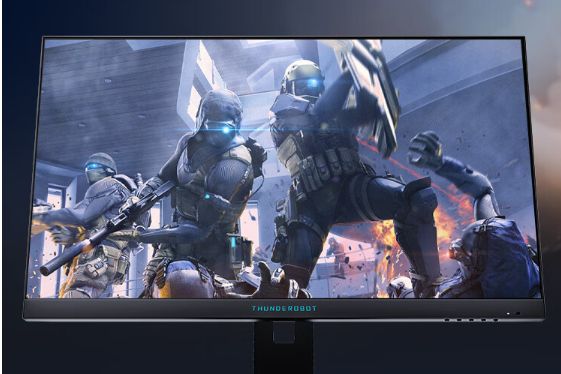 雷神黑武士显示器怎么样?雷神黑武士和联想小新27p显示器哪个好#显示器# 目前显示器非常多,各种型号都有,但根据用途进行细分,常见的有3个大类:电竞显示器,办公显示器,设计显示器,下面小编为大家介绍下雷神黑武士显示器怎么样?雷神黑武士和联...2024-09-21430
雷神黑武士显示器怎么样?雷神黑武士和联想小新27p显示器哪个好#显示器# 目前显示器非常多,各种型号都有,但根据用途进行细分,常见的有3个大类:电竞显示器,办公显示器,设计显示器,下面小编为大家介绍下雷神黑武士显示器怎么样?雷神黑武士和联...2024-09-21430 -
 浮云
浮云  HKC显示器质量好不好?hkc显示器和小米显示器哪个好#显示器# 市场上琳琅满目的显示器产品中,如何选择一款性价比高、性能优越的显示器成为了许多消费者面临的难题,下面小编为大家介绍下HKC显示器质量好不好?hkc显示器和小米显示...2024-08-15550
HKC显示器质量好不好?hkc显示器和小米显示器哪个好#显示器# 市场上琳琅满目的显示器产品中,如何选择一款性价比高、性能优越的显示器成为了许多消费者面临的难题,下面小编为大家介绍下HKC显示器质量好不好?hkc显示器和小米显示...2024-08-15550 -
 Mr文銘涛
Mr文銘涛 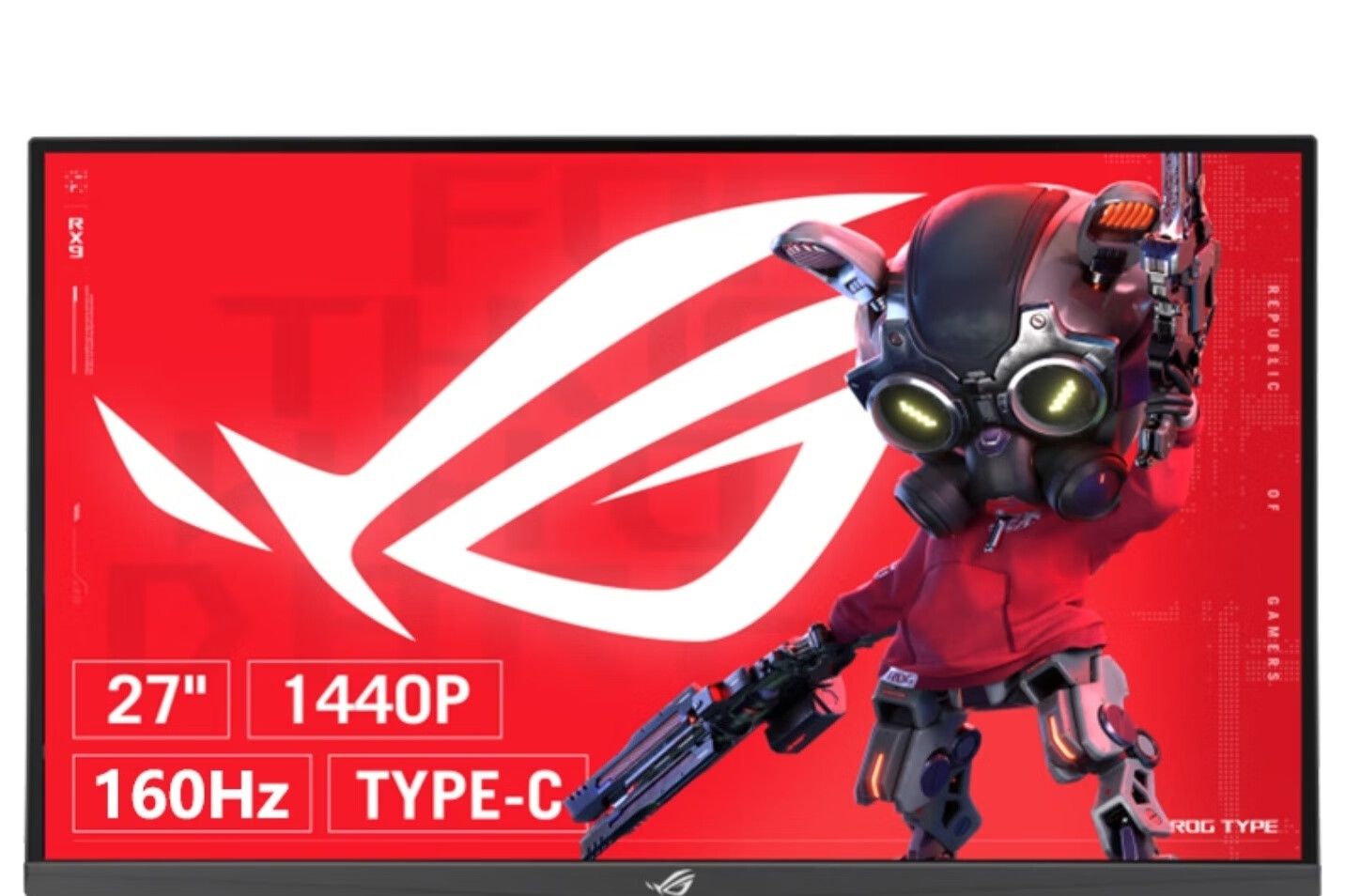 电竞显示器哪个牌子好?rog电竞显示器哪个型号好#显示器# 随着科技的飞速发展,电竞显示器已成为提升游戏体验的重要设备。下面小编为大家介绍下电竞显示器哪个牌子好?rog电竞显示器哪个型号好 rog电竞显示器哪个型号好 ...2024-08-11270
电竞显示器哪个牌子好?rog电竞显示器哪个型号好#显示器# 随着科技的飞速发展,电竞显示器已成为提升游戏体验的重要设备。下面小编为大家介绍下电竞显示器哪个牌子好?rog电竞显示器哪个型号好 rog电竞显示器哪个型号好 ...2024-08-11270 -
 关公教开车
关公教开车  长时间办公适合哪一款显示器?办公显示器哪个牌子好#显示器# 在这个数码产品更新换代极快的时代,选择一款适合自己的显示器确实不容易。因此,找到一款既符合个人需求又具备高性价比的显示器尤为重要。下面小编为大家介绍下长时间...2024-07-17590
长时间办公适合哪一款显示器?办公显示器哪个牌子好#显示器# 在这个数码产品更新换代极快的时代,选择一款适合自己的显示器确实不容易。因此,找到一款既符合个人需求又具备高性价比的显示器尤为重要。下面小编为大家介绍下长时间...2024-07-17590 -
 同花顺
同花顺  优派显示器哪个型号性价比高?优派显示器怎么样#显示器# 优派作为显示器领域的老牌厂商,以其独特的设计和技术优势吸引了众多用户的目光。然而,在做出购买决定前,我们需要全面考虑多个因素,以确保获得最佳的使用体验。下面小编...2024-07-17380
优派显示器哪个型号性价比高?优派显示器怎么样#显示器# 优派作为显示器领域的老牌厂商,以其独特的设计和技术优势吸引了众多用户的目光。然而,在做出购买决定前,我们需要全面考虑多个因素,以确保获得最佳的使用体验。下面小编...2024-07-17380 -
 好奇死了
好奇死了  技嘉显示器怎么样?技嘉fo32u2有没有内置音响#显示器# 许多游戏显示器旨在与游戏台式机抗衡,具有大胆的外观、古怪的塑料成型角度、灼热的RGB照明方案等等。下面小编为大家介绍下技嘉显示器怎么样?技嘉fo32u2有没有内置音响...2024-07-17260
技嘉显示器怎么样?技嘉fo32u2有没有内置音响#显示器# 许多游戏显示器旨在与游戏台式机抗衡,具有大胆的外观、古怪的塑料成型角度、灼热的RGB照明方案等等。下面小编为大家介绍下技嘉显示器怎么样?技嘉fo32u2有没有内置音响...2024-07-17260 -
 柠檬味的夏天
柠檬味的夏天  qdoled显示器选哪个?微星显示器怎么样#显示器# 你是不是也和我一样,对于电子产品那种无法抗拒的诱惑感到无比热爱?尤其是那些顶尖的电竞显示器,简直就像是游戏玩家和设计师们的梦中情人。下面小编为大家介绍下qdol...2024-07-05250
qdoled显示器选哪个?微星显示器怎么样#显示器# 你是不是也和我一样,对于电子产品那种无法抗拒的诱惑感到无比热爱?尤其是那些顶尖的电竞显示器,简直就像是游戏玩家和设计师们的梦中情人。下面小编为大家介绍下qdol...2024-07-05250 -
 刷新中…
刷新中…  hkc g27h2怎么样?hkc g27h2和MG27Q选哪个#显示器# 如果你更看重高对比度和硬件低蓝光护眼功能,或者你是一个重度FPS玩家的话,HKC显示器会是一个不错的选择。下面小编为大家介绍下hkcg27h2怎么样?hkcg27h2和MG27Q选哪个 ...2024-07-05790
hkc g27h2怎么样?hkc g27h2和MG27Q选哪个#显示器# 如果你更看重高对比度和硬件低蓝光护眼功能,或者你是一个重度FPS玩家的话,HKC显示器会是一个不错的选择。下面小编为大家介绍下hkcg27h2怎么样?hkcg27h2和MG27Q选哪个 ...2024-07-05790 -
 ◆松 ● 神◆
◆松 ● 神◆  华为显示器值得买吗?华为mateviewse怎么样#显示器# 在这个信息爆炸的时代,显示器已经成为了我们生活和工作中不可或缺的一部分,下面小编为大家介绍下华为显示器值得买吗?华为mateviewse怎么样 华为显示器值得买吗 ...2024-06-25280
华为显示器值得买吗?华为mateviewse怎么样#显示器# 在这个信息爆炸的时代,显示器已经成为了我们生活和工作中不可或缺的一部分,下面小编为大家介绍下华为显示器值得买吗?华为mateviewse怎么样 华为显示器值得买吗 ...2024-06-25280 -
 夢十言
夢十言  电竞显示器怎么选?agon显示器哪款好用#显示器# 我对显示器要求算是比较高的,分辨率、高刷、色彩等我都比较在意,下面小编为大家介绍下电竞显示器怎么选?agon显示器哪款好用 电竞显示器怎么选 AGONAG275QZW这...2024-05-25210
电竞显示器怎么选?agon显示器哪款好用#显示器# 我对显示器要求算是比较高的,分辨率、高刷、色彩等我都比较在意,下面小编为大家介绍下电竞显示器怎么选?agon显示器哪款好用 电竞显示器怎么选 AGONAG275QZW这...2024-05-25210 -
 绝不放手
绝不放手  HKC显示器怎么样?hkc电竞显示器哪款性价比高#显示器# HKC显示器,以高性能、实惠的产品特性,满足不同用户需求,下面小编为大家介绍下HKC显示器怎么样?hkc电竞显示器哪款性价比高 hkc电竞显示器哪款性价比高 HKCMG27U...2024-05-20450
HKC显示器怎么样?hkc电竞显示器哪款性价比高#显示器# HKC显示器,以高性能、实惠的产品特性,满足不同用户需求,下面小编为大家介绍下HKC显示器怎么样?hkc电竞显示器哪款性价比高 hkc电竞显示器哪款性价比高 HKCMG27U...2024-05-20450 -
 晨光
晨光  小米 Redmi A24 显示器上架,首发价格 539 元#红米# 今日消息,小米新款RedmiA24显示器现已上架,24英寸1080p75Hz规格,原生8bit面板,首发539元。同时这款显示器采用23.8英寸VA面板,1080p分辨率,75Hz刷新率,99%sRGB色域,...2022-09-242090
小米 Redmi A24 显示器上架,首发价格 539 元#红米# 今日消息,小米新款RedmiA24显示器现已上架,24英寸1080p75Hz规格,原生8bit面板,首发539元。同时这款显示器采用23.8英寸VA面板,1080p分辨率,75Hz刷新率,99%sRGB色域,...2022-09-242090 -
 Nite Owl
Nite Owl  索尼将发布4K 游戏显示器,将完美适配 PS5#索尼# 早在今年3月,就传出了索尼将推出消费级 4K显示器的消息。现在,据爆料者TomHenderson的最新消息,该系列显示器终于要在下周要发布了,而且是两款。据报道,索尼一款游戏显...2022-06-23730
索尼将发布4K 游戏显示器,将完美适配 PS5#索尼# 早在今年3月,就传出了索尼将推出消费级 4K显示器的消息。现在,据爆料者TomHenderson的最新消息,该系列显示器终于要在下周要发布了,而且是两款。据报道,索尼一款游戏显...2022-06-23730 -
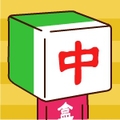 占有欲
占有欲  惠普发布40英寸鱼屏显示器,售价近万元#惠普# 近日在2022年CES消费电子展上,惠普发布了全新40英寸鱼屏显示器Z40cG3,专为创意族群设计,为他们带来色彩高度精准、屏幕视野广阔的沉浸式创作和工作体验。Z40cG3显示器采用...2022-01-134030
惠普发布40英寸鱼屏显示器,售价近万元#惠普# 近日在2022年CES消费电子展上,惠普发布了全新40英寸鱼屏显示器Z40cG3,专为创意族群设计,为他们带来色彩高度精准、屏幕视野广阔的沉浸式创作和工作体验。Z40cG3显示器采用...2022-01-134030 -
 哎呦喂!
哎呦喂! 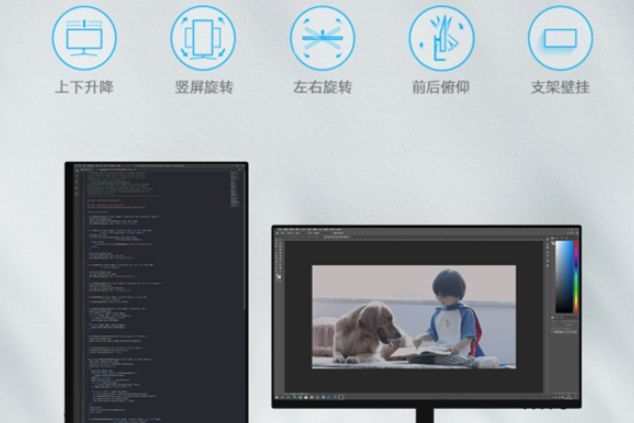 Redmi显示器27英寸Pro上架,售价1399元#红米# 近日,小米推出了一款2K分辨率的Redmi显示器27英寸Pro版本。外观上来看,Redmi显示器27英寸Pro延续了家族式设计,采用极简方案,通体黑色外观,拥有全功能支架,支持多维度...2021-12-04800
Redmi显示器27英寸Pro上架,售价1399元#红米# 近日,小米推出了一款2K分辨率的Redmi显示器27英寸Pro版本。外观上来看,Redmi显示器27英寸Pro延续了家族式设计,采用极简方案,通体黑色外观,拥有全功能支架,支持多维度...2021-12-04800 -
 距离≠不爱
距离≠不爱 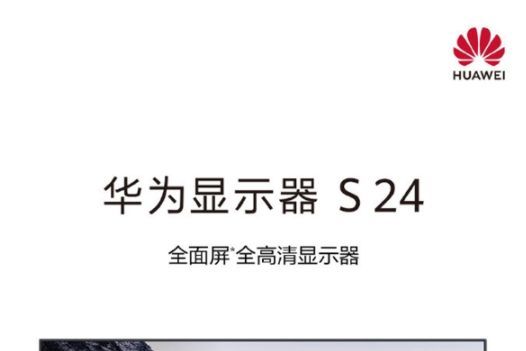 华为显示器S24新品开售,首发价899元#华为# 今年5月,华为发布了华为MateView和华为MateViewGT两款显示器,这是华为首次进军高端显示市场,由于是高端市场,对于很多显示器要求不高的消费者来讲的话,价格稍微有点高。...2021-08-182890
华为显示器S24新品开售,首发价899元#华为# 今年5月,华为发布了华为MateView和华为MateViewGT两款显示器,这是华为首次进军高端显示市场,由于是高端市场,对于很多显示器要求不高的消费者来讲的话,价格稍微有点高。...2021-08-182890 -
 呆萌小怪兽
呆萌小怪兽  Green House 推出 IGZO 电竞面板显示器,27 英寸#显示器# 近日,根据外媒TomsHardware消息,日本厂商GreenHouse推出了该品牌首款采用IGZO面板的电竞显示器。这款显示器为27英寸2K分辨率,刷新率165Hz,响应时间2ms(GTG)。IGZO全称...2021-07-051750
Green House 推出 IGZO 电竞面板显示器,27 英寸#显示器# 近日,根据外媒TomsHardware消息,日本厂商GreenHouse推出了该品牌首款采用IGZO面板的电竞显示器。这款显示器为27英寸2K分辨率,刷新率165Hz,响应时间2ms(GTG)。IGZO全称...2021-07-051750 -
 每日资讯
每日资讯 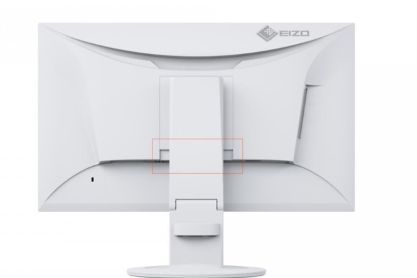 艺卓推出一款入门级显示器:售价约2000元#艺卓# 1月19日,艺卓(Eizo)推出了新款的FlexScanEV2460显示器,提供了五年的保修期,将于1月底上市,售价299美元,约合人民币2000元。艺卓EV2460采用了三边窄边框设计,屏幕的厚度...2020-01-201271
艺卓推出一款入门级显示器:售价约2000元#艺卓# 1月19日,艺卓(Eizo)推出了新款的FlexScanEV2460显示器,提供了五年的保修期,将于1月底上市,售价299美元,约合人民币2000元。艺卓EV2460采用了三边窄边框设计,屏幕的厚度...2020-01-201271 -
 每日资讯
每日资讯 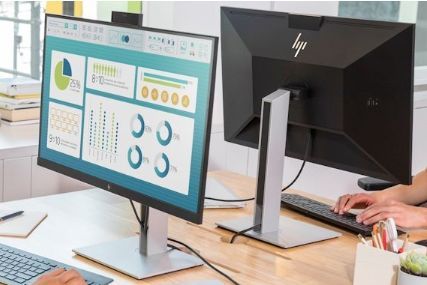 惠普推出新款显示器:USB-C接口丰富#惠普# 1月19日,惠普推出了新款显示器,包括E24DG4和HPE27DG4两款,采用了USB-C接口,将于本月晚些时候开卖,售价分别为349美元(2400元)和479美元(3300元)。惠普的E24DG4和E2...2020-01-191100
惠普推出新款显示器:USB-C接口丰富#惠普# 1月19日,惠普推出了新款显示器,包括E24DG4和HPE27DG4两款,采用了USB-C接口,将于本月晚些时候开卖,售价分别为349美元(2400元)和479美元(3300元)。惠普的E24DG4和E2...2020-01-191100 -
 每日资讯
每日资讯  三星 S32R750QEC VA显示器上架预售:31.5英寸VA非曲面面板#三星# SAMSUNG(三星)推出一款高颜值游戏屏——S32R750QEC,属于高贵的Space家族,主打颜值,基于精简理念设计,已上架预售,售价3499元,付50元定金可抵500元,通吃一般设计、游...2020-01-161250
三星 S32R750QEC VA显示器上架预售:31.5英寸VA非曲面面板#三星# SAMSUNG(三星)推出一款高颜值游戏屏——S32R750QEC,属于高贵的Space家族,主打颜值,基于精简理念设计,已上架预售,售价3499元,付50元定金可抵500元,通吃一般设计、游...2020-01-161250 -
 每日资讯
每日资讯 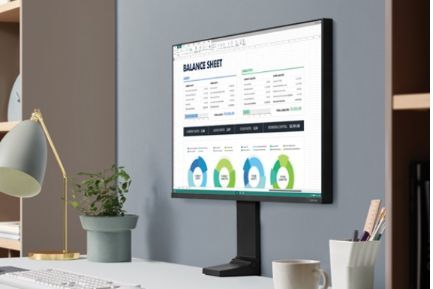 三星上架新款Space显示器:首发价3049元#三星# 1月14日,三星上架了新款的Space系列显示器,目前已上架京东,首发价3049元。三星新款显示器SpaceGaming屏幕尺寸为31.5英寸,144Hz刷新率,2K分辨率,支持AMDFreeSync同步技...2020-01-15980
三星上架新款Space显示器:首发价3049元#三星# 1月14日,三星上架了新款的Space系列显示器,目前已上架京东,首发价3049元。三星新款显示器SpaceGaming屏幕尺寸为31.5英寸,144Hz刷新率,2K分辨率,支持AMDFreeSync同步技...2020-01-15980 -
 每日资讯
每日资讯  雷神推出23.8英寸144Hz显示器:IPS面板1ms响应#雷神# 近日,雷神推出了一款TRG23.8英寸显示器,首发价为999元,1080p144Hz刷新率,在IPS面板上实现了1ms响应时间。显示器搭载了2个HDMI接口和一个DP接口,底座不支持升降调节,搭...2020-01-141512
雷神推出23.8英寸144Hz显示器:IPS面板1ms响应#雷神# 近日,雷神推出了一款TRG23.8英寸显示器,首发价为999元,1080p144Hz刷新率,在IPS面板上实现了1ms响应时间。显示器搭载了2个HDMI接口和一个DP接口,底座不支持升降调节,搭...2020-01-141512 -
 每日资讯
每日资讯 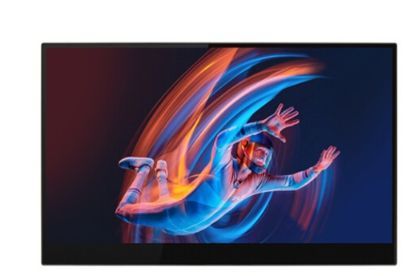 雷神推出15.6英寸外接显示器:FHD/支持触控#雷神# 近日,雷神推出了一款15.6英寸外接显示器,售价1499元,采用了FHD分辨率,支持十点触控。雷神外接显示器采用了铝合金机身,重量为770g,三边6mm窄边框设计,机身搭载了双Ty...2020-01-131491
雷神推出15.6英寸外接显示器:FHD/支持触控#雷神# 近日,雷神推出了一款15.6英寸外接显示器,售价1499元,采用了FHD分辨率,支持十点触控。雷神外接显示器采用了铝合金机身,重量为770g,三边6mm窄边框设计,机身搭载了双Ty...2020-01-131491 -
 每日资讯
每日资讯  外星人发布Alienware 25游戏IPS显示器:1毫秒响应#外星人# 1月2日,外星人发布了Alienware25游戏显示器(AW2521HF),将于2020年3月11日上市,起价为499.99美元,约3481元。这款显示器有高度标记,以便于调整,垂直方向的短支腿可简...2020-01-031500
外星人发布Alienware 25游戏IPS显示器:1毫秒响应#外星人# 1月2日,外星人发布了Alienware25游戏显示器(AW2521HF),将于2020年3月11日上市,起价为499.99美元,约3481元。这款显示器有高度标记,以便于调整,垂直方向的短支腿可简...2020-01-031500 -
 每日资讯
每日资讯  微星推出新款27英寸显示器:约合人民币2448元#微星# 12月29日,微星推出一款型号为MSIOptixMAG272QR的显示器,价格为350美元,约合人民币2448元,具有2K分辨率和165Hz刷新率。微星MSIOptixMAG272QR显示器为该公司的Arsenal游戏...2019-12-301140
微星推出新款27英寸显示器:约合人民币2448元#微星# 12月29日,微星推出一款型号为MSIOptixMAG272QR的显示器,价格为350美元,约合人民币2448元,具有2K分辨率和165Hz刷新率。微星MSIOptixMAG272QR显示器为该公司的Arsenal游戏...2019-12-301140 -
 每日资讯
每日资讯  宏碁上架ConceptD显示器:采用了IPS面板#宏碁# 12月16日,宏碁在IFA公布了全新的ConceptD系列显示器,目前24英寸16:10比例设计师显示器已经上架,售价2999元。宏碁ConceptDCM2241W显示器内置音箱,底座可进行升降调节,接...2019-12-171360
宏碁上架ConceptD显示器:采用了IPS面板#宏碁# 12月16日,宏碁在IFA公布了全新的ConceptD系列显示器,目前24英寸16:10比例设计师显示器已经上架,售价2999元。宏碁ConceptDCM2241W显示器内置音箱,底座可进行升降调节,接...2019-12-171360 -
 每日资讯
每日资讯  微星推出新款显示器:采用30英寸曲面带鱼屏#微星# 近日,微星上架了一款30英寸的“小尺寸”带鱼屏显示器,首发1999元,1800R曲率,21:9比例,200Hz刷新率。这款显示器后置了RGB灯效,显示屏尺寸为320.6mm*706.1mm,大致相当...2019-12-091301
微星推出新款显示器:采用30英寸曲面带鱼屏#微星# 近日,微星上架了一款30英寸的“小尺寸”带鱼屏显示器,首发1999元,1800R曲率,21:9比例,200Hz刷新率。这款显示器后置了RGB灯效,显示屏尺寸为320.6mm*706.1mm,大致相当...2019-12-091301 -
 每日资讯 明基发布专业级PD3420Q设计屏:专为精准色彩的专业人士打造#明基# 近日,BenQ(明基)带来一款专业级显示器PD3420Q,专为精准色彩的专业人士打造,针对内容创作、设计等领域市场,可以满足设计师、视频剪辑等对色彩有苛刻需求的专业用户。明...
每日资讯 明基发布专业级PD3420Q设计屏:专为精准色彩的专业人士打造#明基# 近日,BenQ(明基)带来一款专业级显示器PD3420Q,专为精准色彩的专业人士打造,针对内容创作、设计等领域市场,可以满足设计师、视频剪辑等对色彩有苛刻需求的专业用户。明...

 2019-12-041450
2019-12-041450 -
 每日资讯 飞利浦Brilliance 439P9H显示器:售价6999元#飞利浦# 本周,飞利浦发布Brilliance439P9H显示器,英国价格为879磅,国行定价6999元,目前已上架京东,国内称睿景商用显示器。外形方面,这款显示器拥有一块43.4英寸曲面VA面板,顶...
每日资讯 飞利浦Brilliance 439P9H显示器:售价6999元#飞利浦# 本周,飞利浦发布Brilliance439P9H显示器,英国价格为879磅,国行定价6999元,目前已上架京东,国内称睿景商用显示器。外形方面,这款显示器拥有一块43.4英寸曲面VA面板,顶...

 2019-11-221780
2019-11-221780 -
 每日资讯
每日资讯  宏碁推出43英寸4K显示器/TV:售价10500元#宏碁# 11月13日,宏碁推出了一款43英寸4K显示器/TV,43英寸的“掠食者”CG437KP大尺寸游戏显示器现已在美国上市,在美国的建议零售价为1,499.99美元,约合人民币10500元。“掠食者...2019-11-141821
宏碁推出43英寸4K显示器/TV:售价10500元#宏碁# 11月13日,宏碁推出了一款43英寸4K显示器/TV,43英寸的“掠食者”CG437KP大尺寸游戏显示器现已在美国上市,在美国的建议零售价为1,499.99美元,约合人民币10500元。“掠食者...2019-11-141821 -
 每日资讯
每日资讯  飞利浦推出43.4英寸超宽显示器:32:10轻松分屏#飞利浦# 近日,飞利浦出最顶级的超宽“带鱼屏”——飞利浦439P9H1,已上架京东开启预售,售价6989元,现付定金10元可抵300元,还有300元晒单E卡活动,实际到手价6399元。飞利浦439P...2019-10-231939
飞利浦推出43.4英寸超宽显示器:32:10轻松分屏#飞利浦# 近日,飞利浦出最顶级的超宽“带鱼屏”——飞利浦439P9H1,已上架京东开启预售,售价6989元,现付定金10元可抵300元,还有300元晒单E卡活动,实际到手价6399元。飞利浦439P...2019-10-231939 -
 每日资讯
每日资讯  艺卓发布ColorEdge CS2740 4K专业显示器:售价1.29万元#艺卓# 今天,艺卓发布了ColorEdgeCS2740专业显示器,定于10月24日在日本市场首发,售价199100日元,约人名币1.29万元,属于专业级ColorEdgeCS系列,适合专业图形设计、视频编辑、...2019-10-181323
艺卓发布ColorEdge CS2740 4K专业显示器:售价1.29万元#艺卓# 今天,艺卓发布了ColorEdgeCS2740专业显示器,定于10月24日在日本市场首发,售价199100日元,约人名币1.29万元,属于专业级ColorEdgeCS系列,适合专业图形设计、视频编辑、...2019-10-181323 -
 每日资讯
每日资讯  宏碁推出新款27英寸显示器:支持FreeSync/G-Sync#宏碁# 9月30日,宏碁推出新款27英寸显示器ACERNitroXV3,约合人民币6223元。宏碁NitroXV3采用27英寸IPS面板,分辨率为3840x2160,刷新率达144Hz,4ms响应时间,178度可视角度。宏...2019-09-301471
宏碁推出新款27英寸显示器:支持FreeSync/G-Sync#宏碁# 9月30日,宏碁推出新款27英寸显示器ACERNitroXV3,约合人民币6223元。宏碁NitroXV3采用27英寸IPS面板,分辨率为3840x2160,刷新率达144Hz,4ms响应时间,178度可视角度。宏...2019-09-301471 -
 每日资讯
每日资讯  雷神推出27寸4K显示器:售价2199元#雷神# 近日,雷神推出了一款27英寸4K显示器U27H60F,售价2199元,底座支持高度调节。雷神U27H60F采用了三边窄边框的设计,底座支持升降旋转调节,其中下边框有雷神的英文商标,后...2019-09-26950
雷神推出27寸4K显示器:售价2199元#雷神# 近日,雷神推出了一款27英寸4K显示器U27H60F,售价2199元,底座支持高度调节。雷神U27H60F采用了三边窄边框的设计,底座支持升降旋转调节,其中下边框有雷神的英文商标,后...2019-09-26950 -
 每日资讯 HP惠普发布34英寸E344c显示器:主打办公#惠普# 据悉,惠普还将推出一款34英寸曲面屏——HPE344c,将于10月7日上市,售价599美元,约人名币4246元。这款曲面屏基于43.3英寸曲面面板,拥有99%SRGB色域,32:10长宽比,提供...
每日资讯 HP惠普发布34英寸E344c显示器:主打办公#惠普# 据悉,惠普还将推出一款34英寸曲面屏——HPE344c,将于10月7日上市,售价599美元,约人名币4246元。这款曲面屏基于43.3英寸曲面面板,拥有99%SRGB色域,32:10长宽比,提供...

 2019-09-191031
2019-09-191031 -
 每日资讯 明基推出新款EX2780Q电竞显示器:采用2.1声道立体音效#明基# 近日,明基推出了新款的电竞显示器——EX2780Q电竞显示器,售价2999元,搭载了2.1声道音响。面板方面,EX2780Q电竞显示器搭载了27英寸2K面板,95%DCI-P3色域,刷新率为144H...
每日资讯 明基推出新款EX2780Q电竞显示器:采用2.1声道立体音效#明基# 近日,明基推出了新款的电竞显示器——EX2780Q电竞显示器,售价2999元,搭载了2.1声道音响。面板方面,EX2780Q电竞显示器搭载了27英寸2K面板,95%DCI-P3色域,刷新率为144H...

 2019-09-18992
2019-09-18992 -
 每日资讯
每日资讯  技嘉推出新款战术显示器:暗部场景模式技术#技嘉# 9月14日消息,技嘉推出新款战术显示器AorusCV27Q,采用BlackeQualizer2.0技术,目前还没有正式开售日期和价格信息。技嘉这款显示器在背面和侧面都有LED灯光,PSU(电源)采...2019-09-16791
技嘉推出新款战术显示器:暗部场景模式技术#技嘉# 9月14日消息,技嘉推出新款战术显示器AorusCV27Q,采用BlackeQualizer2.0技术,目前还没有正式开售日期和价格信息。技嘉这款显示器在背面和侧面都有LED灯光,PSU(电源)采...2019-09-16791 -
 每日资讯 AOC联合爱奇艺推出SU2790PY AI智能4K显示器:支持语音控制#冠捷# 近日,AOC联合爱奇艺推出了SU2790PY,这是一款27英寸4K显示器,外观相对沉稳,设计屏采用相同磨具,屏幕三边窄边框设计,支架支持升降等多向调节,也支持VESA100mm挂壁。屏...
每日资讯 AOC联合爱奇艺推出SU2790PY AI智能4K显示器:支持语音控制#冠捷# 近日,AOC联合爱奇艺推出了SU2790PY,这是一款27英寸4K显示器,外观相对沉稳,设计屏采用相同磨具,屏幕三边窄边框设计,支架支持升降等多向调节,也支持VESA100mm挂壁。屏...
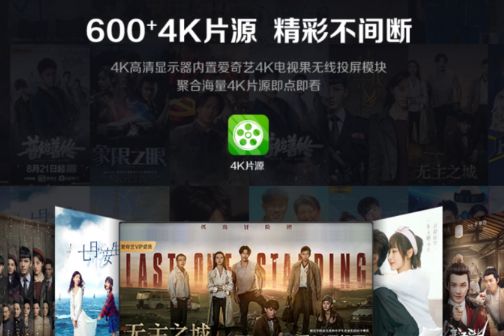
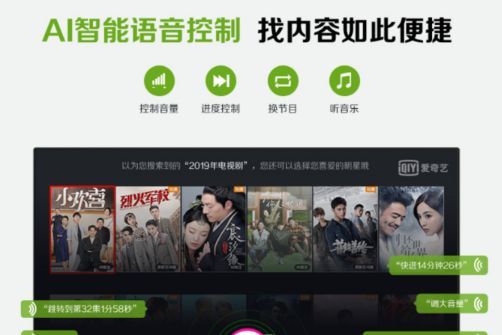 2019-09-111662
2019-09-111662 -
 每日资讯 惠普推出 Pavilion 27QD 显示器:量子点技术#惠普# 近日,HP(惠普)发布了Pavilion27QD,这是一款高性价比2K量子点显示器,已上架开售,售价2999元,首次将量子点技术带入3000元以内市场。外观设计上,Pavilion27QD拥有高颜...
每日资讯 惠普推出 Pavilion 27QD 显示器:量子点技术#惠普# 近日,HP(惠普)发布了Pavilion27QD,这是一款高性价比2K量子点显示器,已上架开售,售价2999元,首次将量子点技术带入3000元以内市场。外观设计上,Pavilion27QD拥有高颜...

 2019-09-051090
2019-09-051090 -
 每日资讯 LG 发布 27GL83A-B 显示器:针对游戏玩家打造#LG# LG发布了27GL83A-B显示器,这是一款针对游戏玩家打造的小尺寸电竞屏,将于9月中旬上市发售,暂未公布售价,不过要比27GL850刷新率略低一些,所以预计在3000左右。外观方面,...
每日资讯 LG 发布 27GL83A-B 显示器:针对游戏玩家打造#LG# LG发布了27GL83A-B显示器,这是一款针对游戏玩家打造的小尺寸电竞屏,将于9月中旬上市发售,暂未公布售价,不过要比27GL850刷新率略低一些,所以预计在3000左右。外观方面,...

 2019-08-301940
2019-08-301940 -
 每日资讯
每日资讯 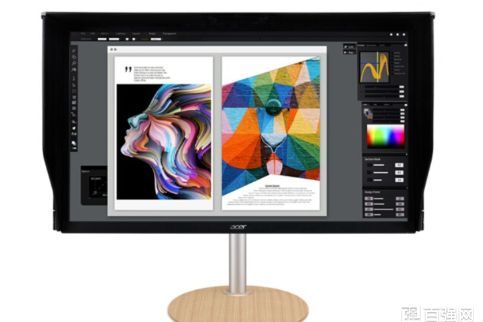 宏碁推出ConceptD专业显示器:专为创作者设计#宏碁# 8月29日,宏碁推出了ConceptD显示器,专门为创作者设计的,售价14999元。这款显示器采用了27英寸4KUHDIPS面板,10bit色深,99%AdobeRGB色域,4K分辨率,ΔE<1,通过了Pant...2019-08-29841
宏碁推出ConceptD专业显示器:专为创作者设计#宏碁# 8月29日,宏碁推出了ConceptD显示器,专门为创作者设计的,售价14999元。这款显示器采用了27英寸4KUHDIPS面板,10bit色深,99%AdobeRGB色域,4K分辨率,ΔE<1,通过了Pant...2019-08-29841 -
 叶子童鞋Vera
叶子童鞋Vera  摄影工作室为什么选择购买这款专业摄影显示器?#明基# 作为一家摄影工作室的合伙人,如何让工作室里用最少的钱创造出最好的效果是我每天都会思考的问题,尤其是在道具设备方面,我渴望物美价廉,也更相信一分钱一分货的真理。说...2019-08-29590
摄影工作室为什么选择购买这款专业摄影显示器?#明基# 作为一家摄影工作室的合伙人,如何让工作室里用最少的钱创造出最好的效果是我每天都会思考的问题,尤其是在道具设备方面,我渴望物美价廉,也更相信一分钱一分货的真理。说...2019-08-29590 -
 每日资讯 微星发布 PRESTIGE PS341WU 显示器:专业设计打造#微星# 8月26日,微星发布了PRESTIGEPS341WU,这是一款顶级设计显示器,专为图形设计、视频编辑或家用多媒体用户打造。这款显示器清新简约,采用纯白配色,机身尺寸为W817.1×D260...
每日资讯 微星发布 PRESTIGE PS341WU 显示器:专业设计打造#微星# 8月26日,微星发布了PRESTIGEPS341WU,这是一款顶级设计显示器,专为图形设计、视频编辑或家用多媒体用户打造。这款显示器清新简约,采用纯白配色,机身尺寸为W817.1×D260...

 2019-08-261132
2019-08-261132 -
 每日资讯 飞利浦推出触屏显示器:售价1950元#飞利浦# 日前,飞利浦正式推出了242B9T触摸显示器,已在亚马逊上架,售价为276美元(约合人民币1950元)。这款显示器尺寸为23.8英寸,分辨率为1080P,配备了可调节的支架,Z字形支架...
每日资讯 飞利浦推出触屏显示器:售价1950元#飞利浦# 日前,飞利浦正式推出了242B9T触摸显示器,已在亚马逊上架,售价为276美元(约合人民币1950元)。这款显示器尺寸为23.8英寸,分辨率为1080P,配备了可调节的支架,Z字形支架...

 2019-08-211061
2019-08-211061
-
 折子戏 6篇续贴
折子戏 6篇续贴 女孩子的快乐,提升租房幸福感的单品#阳台花草收纳# 哈咯集美们,我又来了。侍弄花草是一件身心愉悦的事情,有时候去逛花市就会带些花花草草回来。久而久之,现在就有个很令我们头疼的问题了,就是我们阳台的花草堆得有点繁杂...2020-08-24397819
女孩子的快乐,提升租房幸福感的单品#阳台花草收纳# 哈咯集美们,我又来了。侍弄花草是一件身心愉悦的事情,有时候去逛花市就会带些花花草草回来。久而久之,现在就有个很令我们头疼的问题了,就是我们阳台的花草堆得有点繁杂...2020-08-24397819 -
 Hyyy_黄艺艺艺 4篇续贴
Hyyy_黄艺艺艺 4篇续贴 办公室提升幸福感小秘籍 让你工作更加舒适#加热杯垫# 你是否,想要一伸手可得一杯温度适宜的奶茶?你是否,在办公室忙了一会,刚冲的咖啡就凉了?你是否,开水壶烧完的水太烫,总是不知道什么时候可以喝的上?其实,关于喝水这...2020-08-25350243
办公室提升幸福感小秘籍 让你工作更加舒适#加热杯垫# 你是否,想要一伸手可得一杯温度适宜的奶茶?你是否,在办公室忙了一会,刚冲的咖啡就凉了?你是否,开水壶烧完的水太烫,总是不知道什么时候可以喝的上?其实,关于喝水这...2020-08-25350243 -
程大爷007
5篇续贴一个人的欧洲行|做一个像太阳一样的人,晒掉迷惘和彷徨#西班牙# 来到绿色西班牙西班牙作为世界第三大旅游国,可不是吹的呢~多姿多彩的西班牙,每个地区都有着独特的历史、文化和自然风光。北部加利西亚、坎塔布里亚和巴斯克地区优美的山地...

 精华 2020-03-21195733
精华 2020-03-21195733 -
程大爷007
4篇续贴过山车一样的2020,守护好自己便是春天!#闭口# 来写我自己觉得最烦躁的问题,闭口。闭口粉刺,专业点说叫闭合性粉刺,可以看作是痘痘的前身,皮脂腺堵塞和油脂分泌过剩引起的角质化,远看白白净净,偏光一照白色突起,挤...

 精华 2020-04-01205025
精华 2020-04-01205025